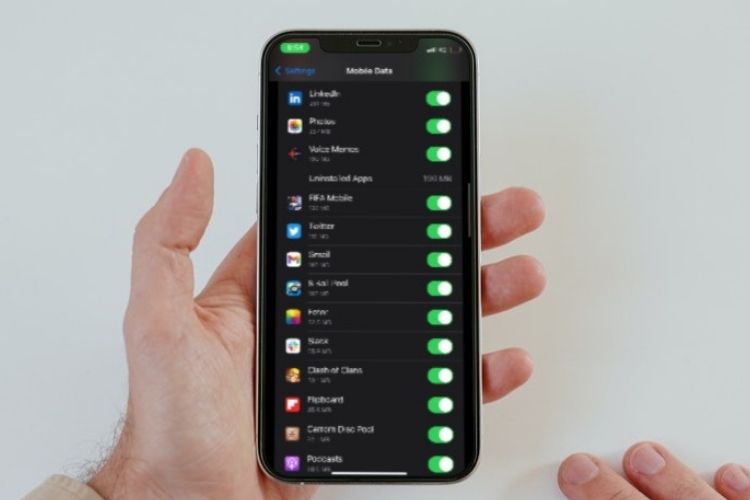Los datos móviles pueden ser cada vez más asequibles en algunos lugares, pero en la mayoría de los países, los datos del operador son bastante caros. Entonces, si le preocupa agotar su plan de datos o simplemente desea acceder a sus estadísticas de uso de datos, lo tenemos cubierto. Aquí se explica cómo verificar el uso de datos en iPhone.
Cómo verificar el uso de datos y reducir el consumo de datos innecesario en iPhone
iOS viene con un rastreador de uso de datos móviles incorporado que le permite saber cuántos datos consumió durante un período específico y la cantidad total de datos que ha consumido cada aplicación. Además, también muestra la cantidad de datos que ha consumido el punto de acceso personal. Si bien carece de la capacidad de mostrar exactamente cuántos datos consume diaria o semanalmente, puede recuperar la información deseada mediante una solución alternativa simple.
Existen algunos rastreadores de datos móviles de terceros útiles que le permiten controlar su consumo de datos diaria y semanalmente. Por lo tanto, si no encuentra útil la opción nativa, valdría la pena probarla. Además de todo, si desea evitar el uso innecesario de datos, hemos mencionado las formas efectivas de controlar las funciones que tienden a consumir una gran cantidad de datos móviles. Ahora que tiene una idea clara de lo que esta guía detallada tiene para ofrecer, ¡dejemos de perseguirlo para siempre!
Verifique el uso total de datos móviles durante un período específico en iPhone
1. Inicie el Aplicación de configuración en tu iPhone y luego toca Datos móviles/celulares.
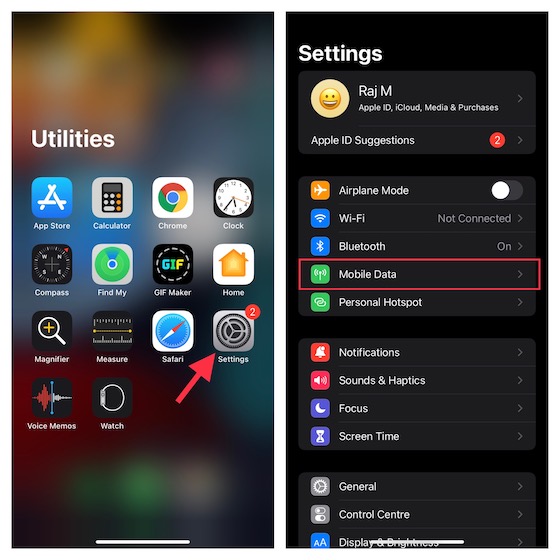
2. Ahora, desplácese hacia abajo hasta Datos móviles sección. Deberías ver el consumo total de datos móviles justo al lado del Período actual. Esta sección también muestra la cantidad de datos consumidos durante el período actual de roaming.
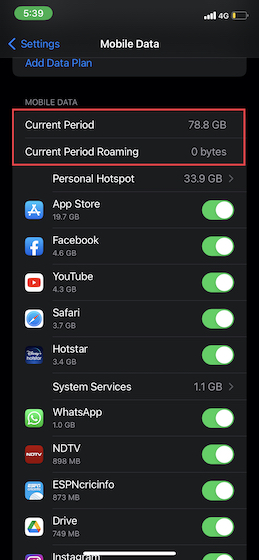
Nota:
- Para ver el uso de datos móviles para servicios del sistema individuales, diríjase a Configuración -> Datos móviles/celulares -> Celular. Aquí, toque Servicios del sistema. Tenga en cuenta que no puede activar ni desactivar los datos móviles para servicios del sistema individuales.
- En un iPhone con Dual SIM, iOS muestra cuántos datos móviles has utilizado con tu número de datos móviles seleccionado.
- Además, también puede verificar su consumo de datos móviles iniciando sesión en el portal web de su proveedor de telefonía celular.
- También puede ver el número de roaming de datos aquí, que le muestra cuántos datos ha utilizado mientras estaba en roaming. Esto puede ser importante si intenta comprender sus cargos de roaming durante el período de facturación.
Supervise el uso de datos de aplicaciones específicas en iPhone con facilidad
1. Navegue hasta el Aplicación de configuración en tu iPhone -> Datos móviles/celulares.
2. Ahora, desplácese hacia abajo para ver una larga lista de aplicaciones. Justo debajo de una aplicación, deberías ver cuántos datos ha consumido.
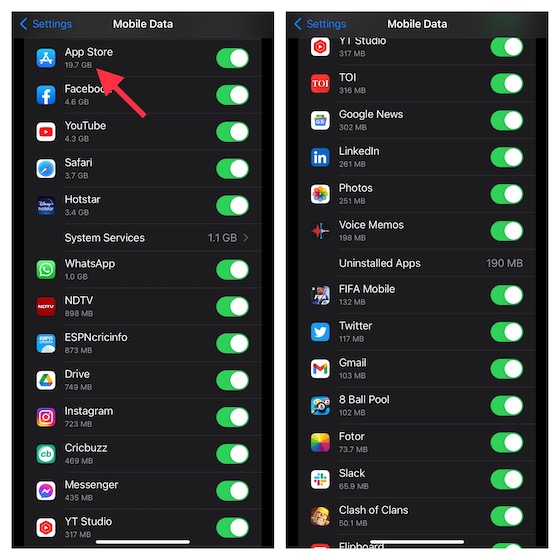
Esto es muy útil si desea comprobar cuántos datos utilizan aplicaciones específicas o mensajes de texto.
Compruebe cuántos datos ha consumido el punto de acceso personal en su iPhone
1. Dirígete al Aplicación de configuración en tu iPhone -> Datos móviles/celulares.
2. Ahora, desplácese hacia abajo hasta Datos móviles sección. Consulte el uso total de datos justo al lado de Punto de acceso personalt. Para ver todos los dispositivos donde se han utilizado sus datos móviles, toque Punto de acceso personal.
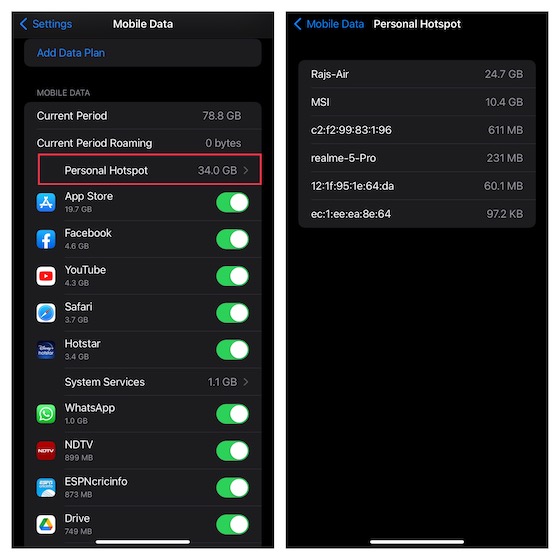
Restablecer estadísticas de datos móviles en iPhone
iOS te permite restablecer manualmente las estadísticas de datos móviles en tu iPhone. Por lo tanto, puede restablecer las estadísticas semanal o mensualmente para conocer el uso total de datos móviles durante un período determinado.
1. Abra el Aplicación de configuración en tu iPhone -> Celular/Datos móviles.
2. Ahora, desplácese hacia abajo y toque Reiniciar las estadísticas. Aparecerá una ventana emergente desde la parte inferior pidiéndole que confirme la acción. Grifo Reiniciar las estadísticas otra vez para terminar.
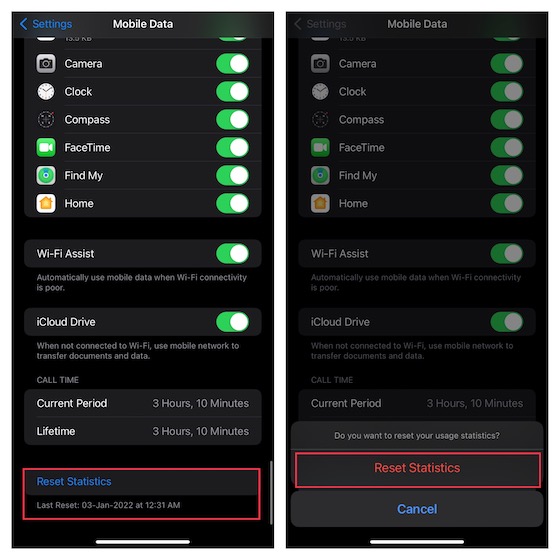
Las mejores aplicaciones de seguimiento de datos móviles para iPhone
Si no está satisfecho con el rastreador de datos móviles incorporado o necesita una herramienta mejor que le permita monitorear el uso de datos en tiempo real, estas aplicaciones de terceros pueden estar a la altura de su tarea.
1. Rastreador de datos Lite
Data Tracker Lite es una aplicación bastante simple que te permite rastrear el uso de datos móviles y Wi-Fi en tu iPhone. Es fácil de configurar y permite la flexibilidad necesaria para personalizar el ciclo de facturación y cómo desea realizar un seguimiento del uso de datos. Además, puede utilizar esta aplicación para controlar su uso de datos diario, semanal y mensual.
Con gráficos limpios, la aplicación hace que sea más conveniente controlar los datos sobrantes, los días restantes y los datos restantes de cada día. Además, también ofrece una forma de comprobar los bytes cargados y descargados.
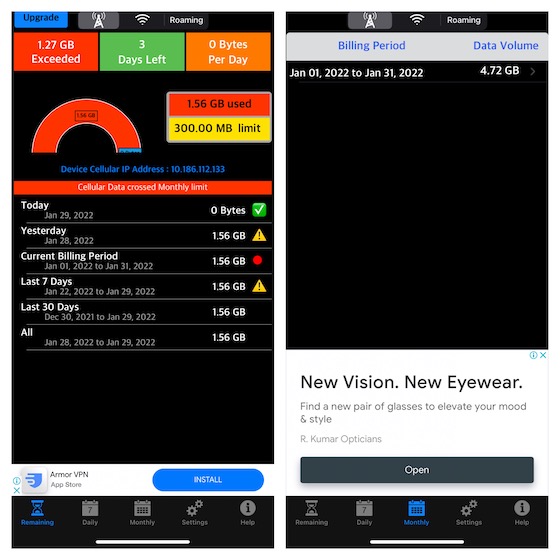
Instalar: (gratisel rastreador de datos de Internet está disponible por $1,99)
2. Medidor de datos
DataMeter es un rastreador de datos móviles liviano para iOS. La aplicación te permite personalizar la configuración del ciclo y realizar un seguimiento del uso de datos en tiempo real. Gracias al widget Hoy, puedes controlar el uso de datos móviles directamente desde la pantalla de bloqueo de tu iPhone. Si bien DataMeter está disponible de forma gratuita, deberá gastar $1,99 si desea actualizar a la versión sin publicidad.
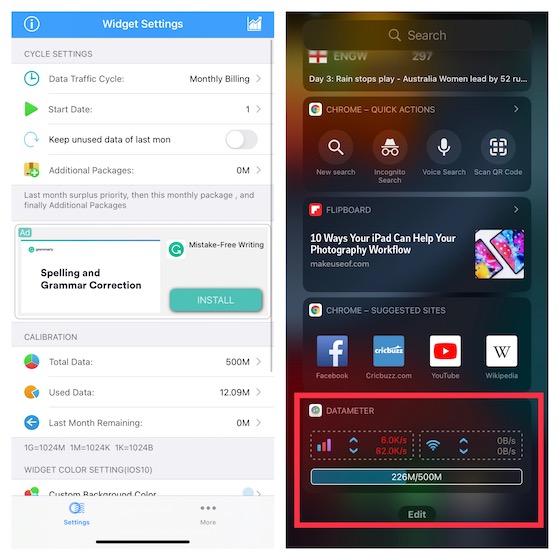
Instalar: (gratisla versión sin publicidad está disponible por $1,99)
3. Uso de datos más
Si necesita un rastreador de datos móviles más capaz para su iPhone y iPad, «Data Usage Plus» sería una mejor opción. Lo que lo distingue del resto es la capacidad de ofrecer un historial detallado de su uso de datos móviles/Wi-Fi. Funciones como pronóstico predictivo, límites diarios y advertencias le permiten tomar el control de su uso de datos. Como también ofrece una aplicación Apple Watch, puedes monitorear el uso de datos en tiempo real directamente desde tu muñeca.
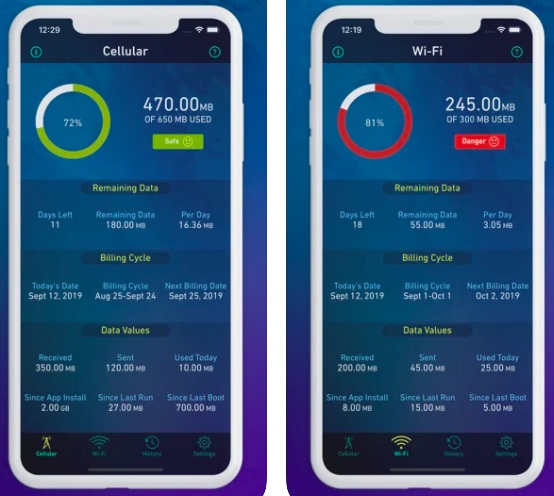
Instalar: ($0.99)
Consejos útiles para reducir el uso de datos móviles en iPhone
Si le preocupa el rápido consumo de datos móviles en su iPhone, existen algunas formas efectivas de reducir significativamente el uso de datos en su dispositivo.
Permita que solo aplicaciones específicas utilicen sus datos móviles
Para mí, la mejor manera de reducir el uso de datos móviles en iPhone es permitir que solo aplicaciones específicas accedan a tus datos. De esta manera, puede evitar que varias aplicaciones consuman sus datos innecesariamente. Cuando no permites que una aplicación use tus datos móviles, se ve obligada a usar solo Wi-Fi.
- Dirigirse a Aplicación de configuración en tu -> Celular/Datos móviles. Desplácese hacia abajo para encontrar la lista de aplicaciones que pueden acceder a sus datos. Después de eso, active o desactive el interruptor junto a una aplicación específica según sus necesidades.
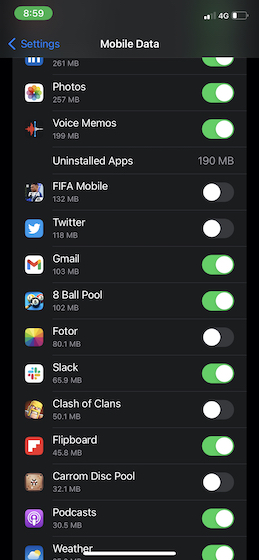
Habilitar el modo de datos bajos
Lo que es el “Modo de bajo consumo” para la batería, el “Modo de datos bajos” es para el celular. Cuando está habilitado, pausa automáticamente las actualizaciones automáticas y las tareas en segundo plano, como la sincronización de fotos, para preservar los datos móviles en su iPhone.
- Navegar a Aplicación de configuración en su iPhone -> Datos móviles/celulares -> Opciones de datos móviles/celulares y luego active el interruptor al lado de Modo de datos bajos.
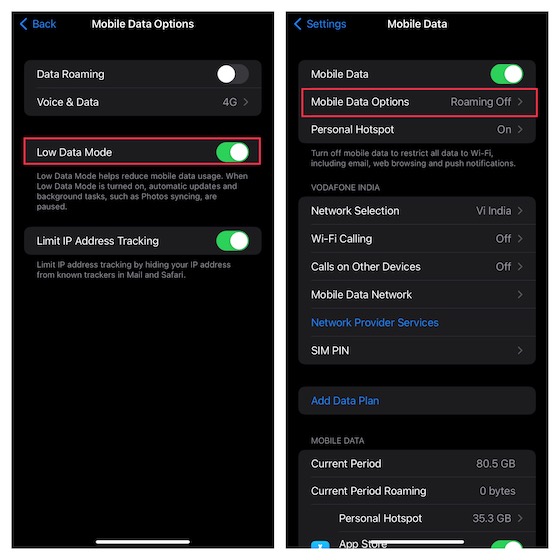
Nota:
- En iPhone 12 y posteriores con 5G, navega hasta Aplicación de configuración -> Celular/Móvil -> Opciones de datos celulares/móviles -> Modo de datos -> Modo de datos bajos.
- Es importante tener en cuenta que también existe la opción de elegir el modo Estándar en iPhone 12 y posteriores con 5G. Con el modo Estándar habilitado, iOS permite actualizaciones y tareas en segundo plano en el celular, pero limita la calidad del video y FaceTime. Abierto Aplicación de configuración -> Celular/Móvil -> Opciones de datos celulares/móviles -> Modo de datos -> Estándar.
Desactivar la asistencia Wi-Fi
Para evitar que una conexión Wi-Fi descuidada detenga su comunicación, juegos o transmisión de video/música, iOS automáticamente comienza a usar una conexión celular cada vez que encuentra que su conexión Wi-Fi es deficiente. Si bien Wi-Fi Assist está diseñado para mejorar su experiencia, puede consumir una gran cantidad de datos móviles al tratar de cubrir el mal funcionamiento de Wi-Fi. Por lo tanto, asegúrese de desactivarlo si desea reducir el consumo de datos.
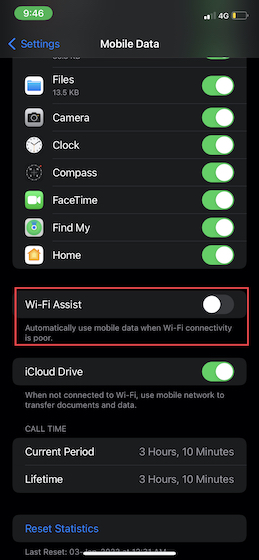
Permitir actualización de aplicaciones en segundo plano solo en Wi-Fi
Si no administra de manera inteligente la actualización de la aplicación en segundo plano en su iPhone, es muy probable que esté consumiendo una gran cantidad de datos en su dispositivo. Afortunadamente, iOS ofrece el control deseado sobre esta función que consume muchos datos. Por lo tanto, puede optar por desactivarlo por completo, permitir que solo las aplicaciones seleccionadas se actualicen en segundo plano o actualizar las aplicaciones solo en Wi-Fi.
- Ir a Aplicación de configuración -> General -> Actualización de la aplicación en segundo plano y luego administre la configuración según sus necesidades.
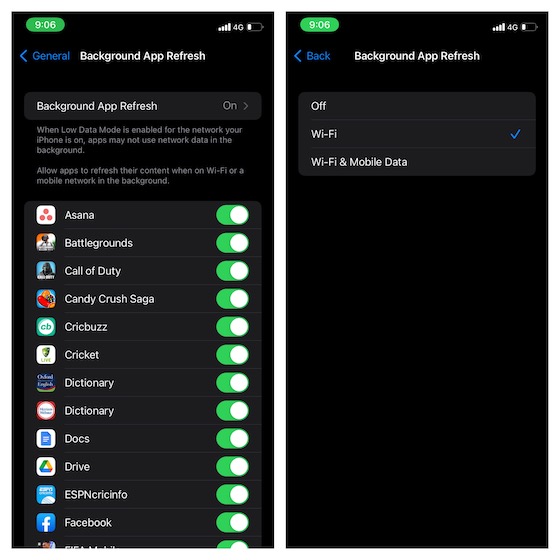
Además, también puedes restringir las aplicaciones para que utilicen menos datos móviles en tu iPhone. Por ejemplo, puede habilitar el Ahorro de datos en Spotify (ícono de Configuración -> Ahorro de datos) para forzar que la aplicación consuma menos datos mientras transmite música y configurar WhatsApp para que consuma menos datos móviles durante las llamadas de video/audio (Configuración -> Almacenamiento y datos). -> Usar menos datos para llamadas). Si desea descubrir formas más eficientes de controlar el uso de datos en su iPhone, consulte esta guía detallada.
Realice un seguimiento del uso de datos móviles en iOS con facilidad
¡Eso esta terminado! Entonces, estas son las formas en que puedes monitorear el uso de datos móviles en tu iPhone y también reducir el consumo de datos innecesario. Aunque el rastreador celular incorporado es bastante eficiente, carece de la opción de mostrar el consumo de datos en tiempo real. Pero no te preocupes, aquí es donde los rastreadores de datos de terceros tienen un papel que desempeñar. Dicho esto, háganos saber sus comentarios y la forma preferida de controlar el uso de datos móviles en iOS.